La tecnica della separazione delle frequenze combinata con Dodge e Burn è un metodo potente per la ritoccatura di immagini in Photoshop. Ti permette di modificare selettivamente luminosità e contrasto, in modo che determinate aree della tua immagine possano essere evidenziate o attenuate. In questa guida imparerai come ottenere l'effetto desiderato con due curve di gradazione e una gestione abile delle maschere di livello.
Le principali scoperte
- L'uso delle curve di gradazione in combinazione con le maschere di livello è fondamentale per l'applicazione della tecnica Dodge and Burn.
- Attraverso un’illuminazione e un’ombreggiatura selettiva di determinate aree dell'immagine, puoi creare sia profondità che dimensione.
- È importante adattare la punta del pennello in base all'area da trattare.
Istruzioni passo-passo
Inizia aprendo l'immagine in Photoshop su cui desideri lavorare. La tecnica della separazione delle frequenze è particolarmente utile per creare differenze visive tra toni della pelle e aree ombreggiate.
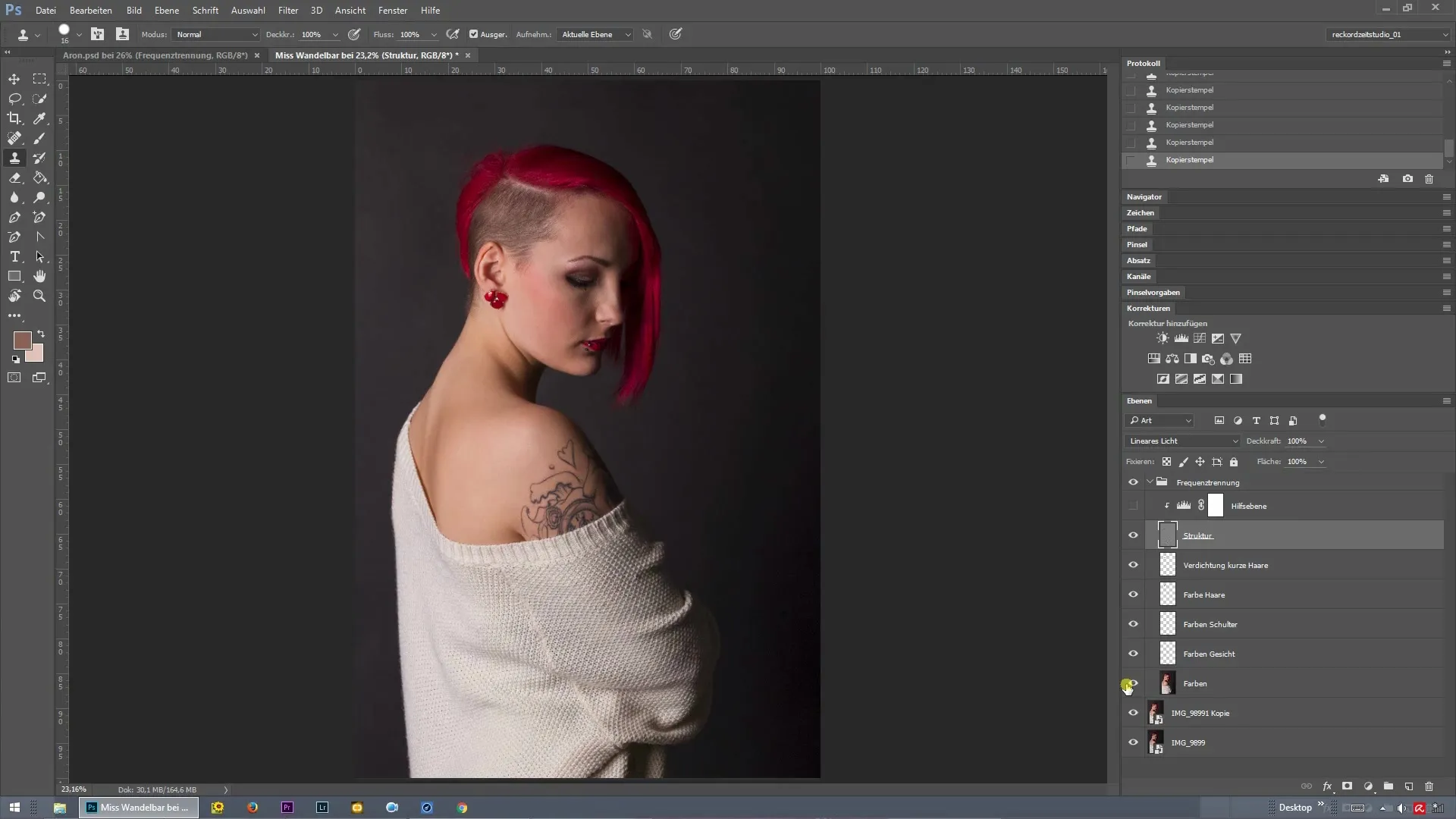
Per prima cosa, crea due curve di gradazione. Una curva di gradazione viene utilizzata per enfatizzare le aree più chiare, mentre la seconda è destinata alle aree più scure. Trascina la prima curva fino a metà della prima colonna per regolare selettivamente i toni più chiari.
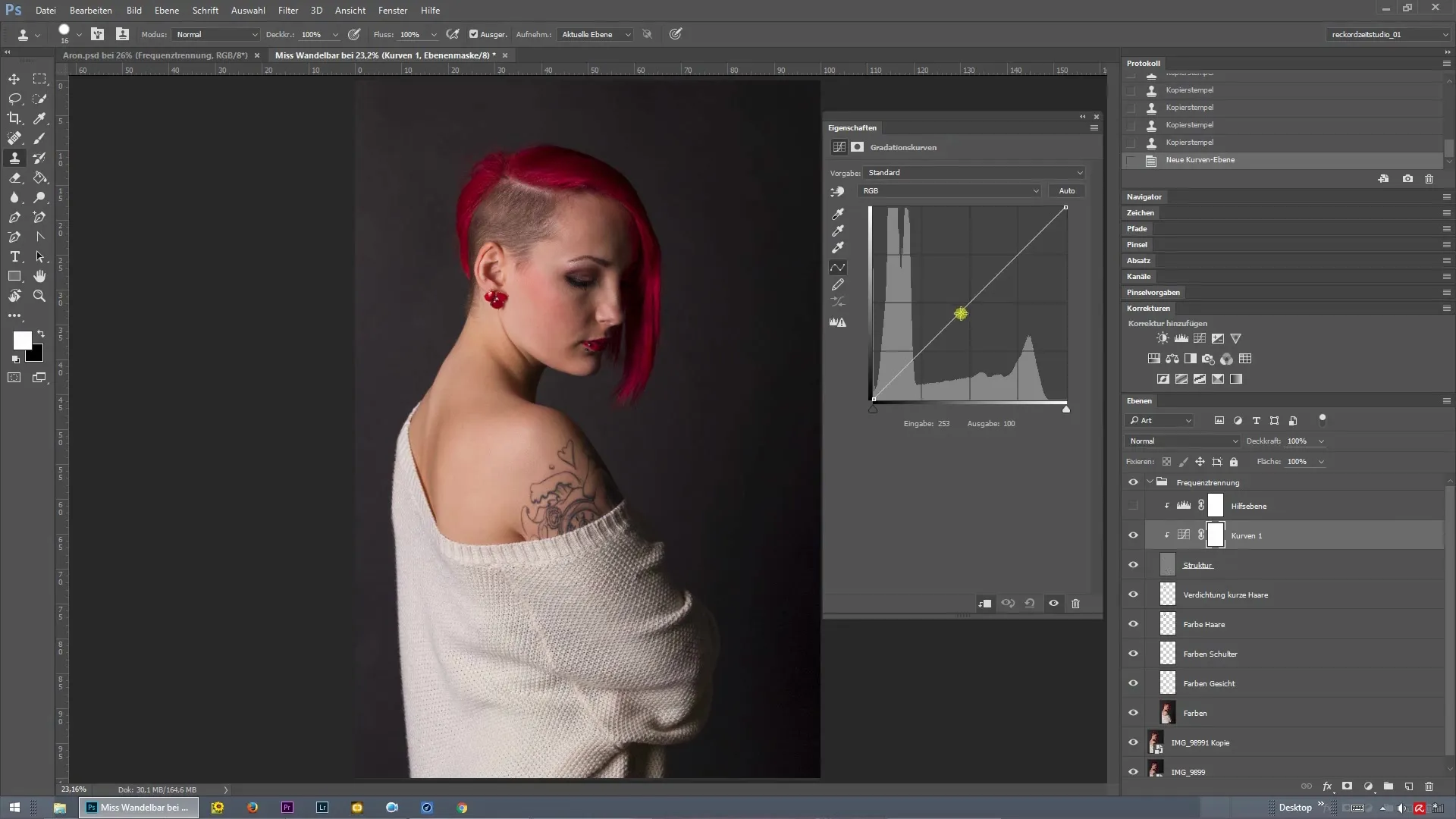
Ora rinomina questa prima curva in “Chiara”. Assicurati di invertire la maschera di livello con “Controllo” e “I”, così potrai applicare le modifiche in modo selettivo.
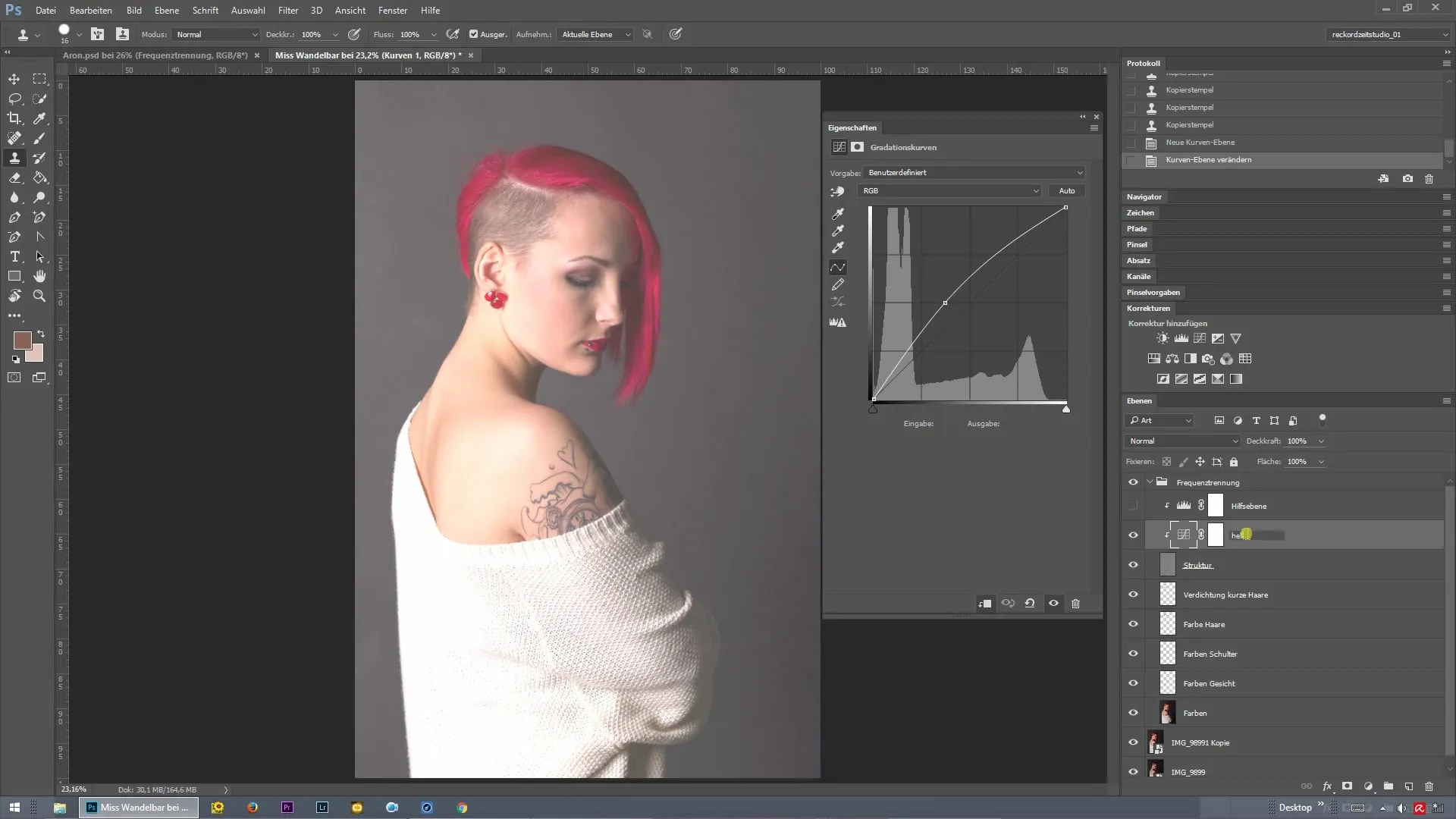
Successivamente, crea una seconda curva di gradazione che renda l'immagine nel complesso più scura. Questa curva sarà rinominata in “Scura”. È importante invertire anche qui la maschera di livello, affinché l'effetto sia visibile solo dove lo desideri.
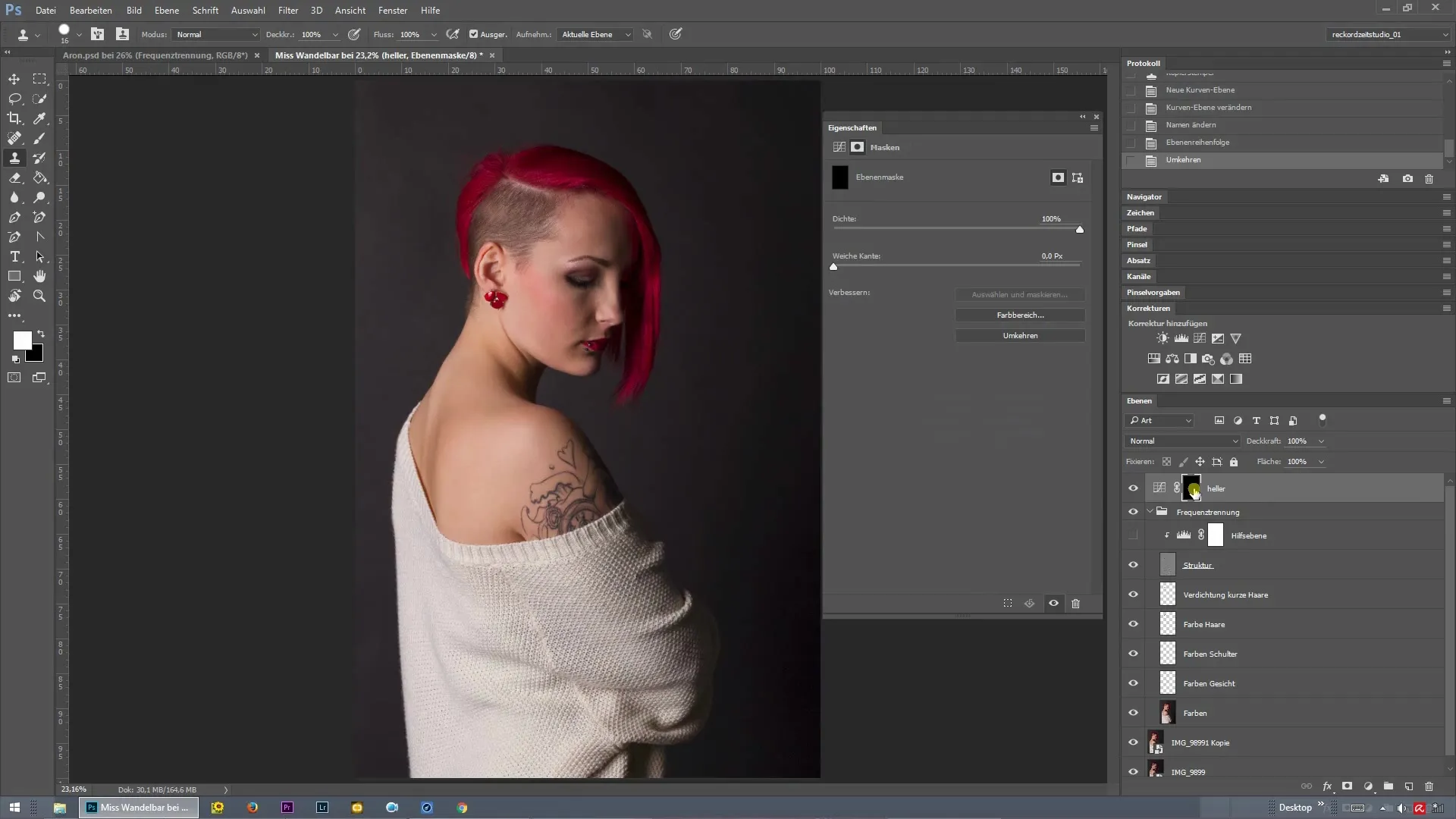
Nascondi le impostazioni in modo che siano visibili solo le maschere di livello. Seleziona un pennello bianco per fare accenti selettivi. Questo ti permetterà di schiarire o scurire determinate aree dell'immagine.
Inizia ora dalla spalla, che appare già quasi troppo evidenziata nell'immagine. Usa la tecnica Dodge and Burn per schiarire o scurire leggermente la spalla. Assicurati che le transizioni siano morbide e che l'immagine complessiva rimanga armoniosa.
Per ottenere maggiore rotondità nel braccio, riduci la dimensione del pennello e passa sulle pieghe. Questa tecnica aiuterà a evidenziare ombre più profonde e a rendere l'immagine complessiva più plastica.
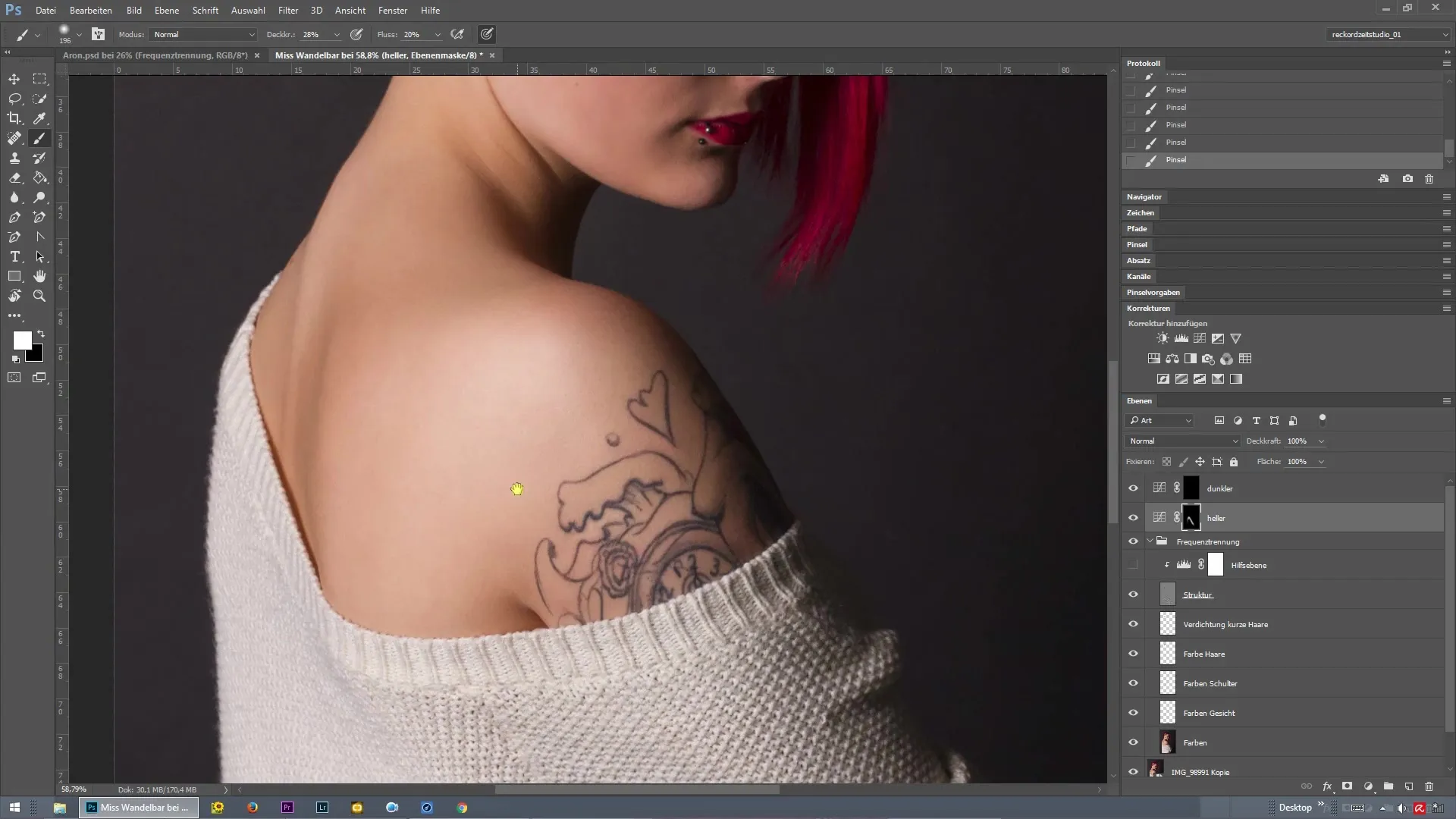
Utilizza una punta di pennello più piccola per generare più luminosità anche nelle pieghe del tuo modello. Questi dettagli possono essere decisivi per come viene percepita l'intera immagine.
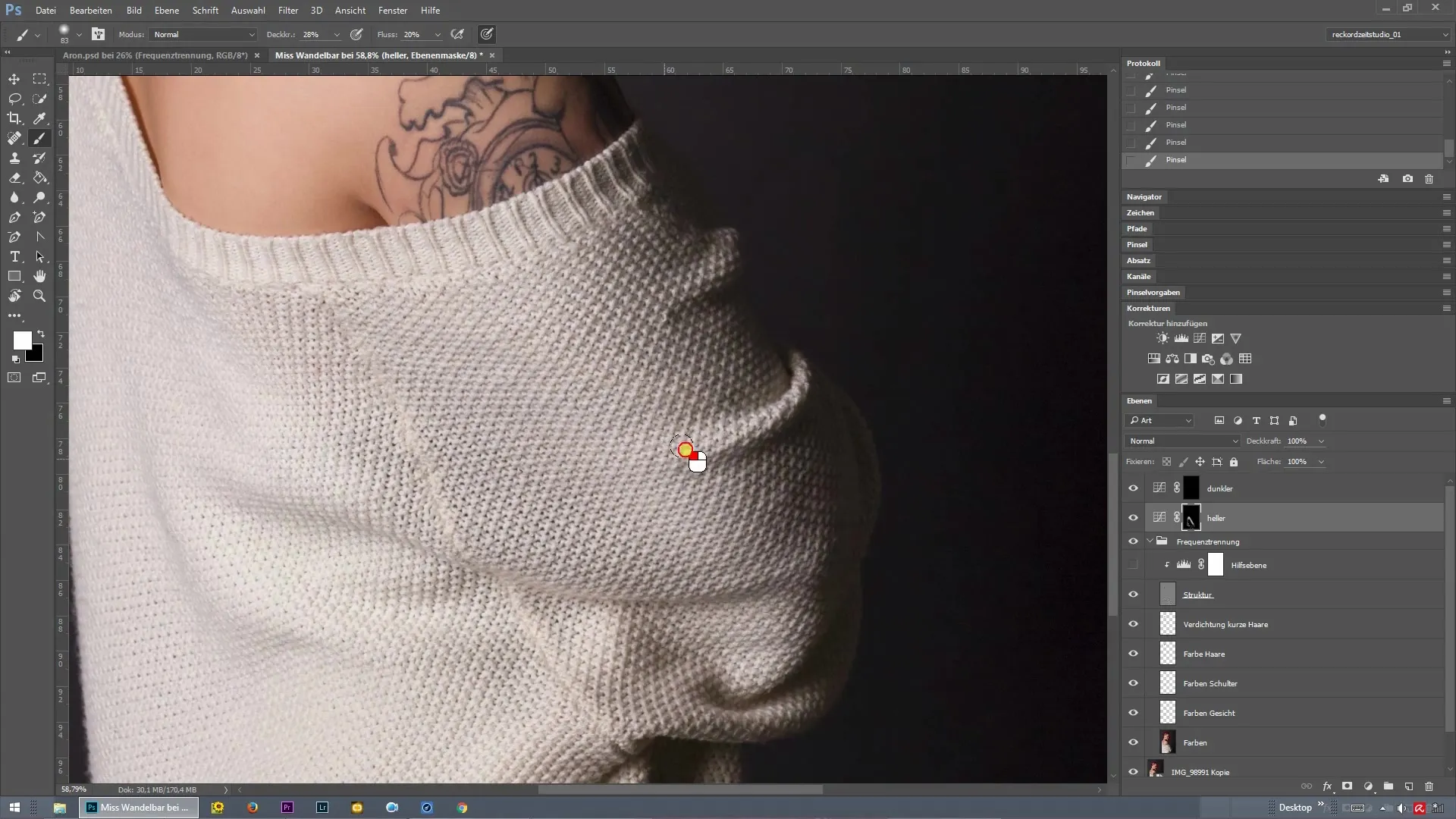
Prima di continuare con il passo successivo, fai un confronto prima-dopo per controllare l'effetto delle tue modifiche. Con questi pochi clic puoi regolare efficacemente i contrasti nell'immagine e ottenere l'effetto desiderato.
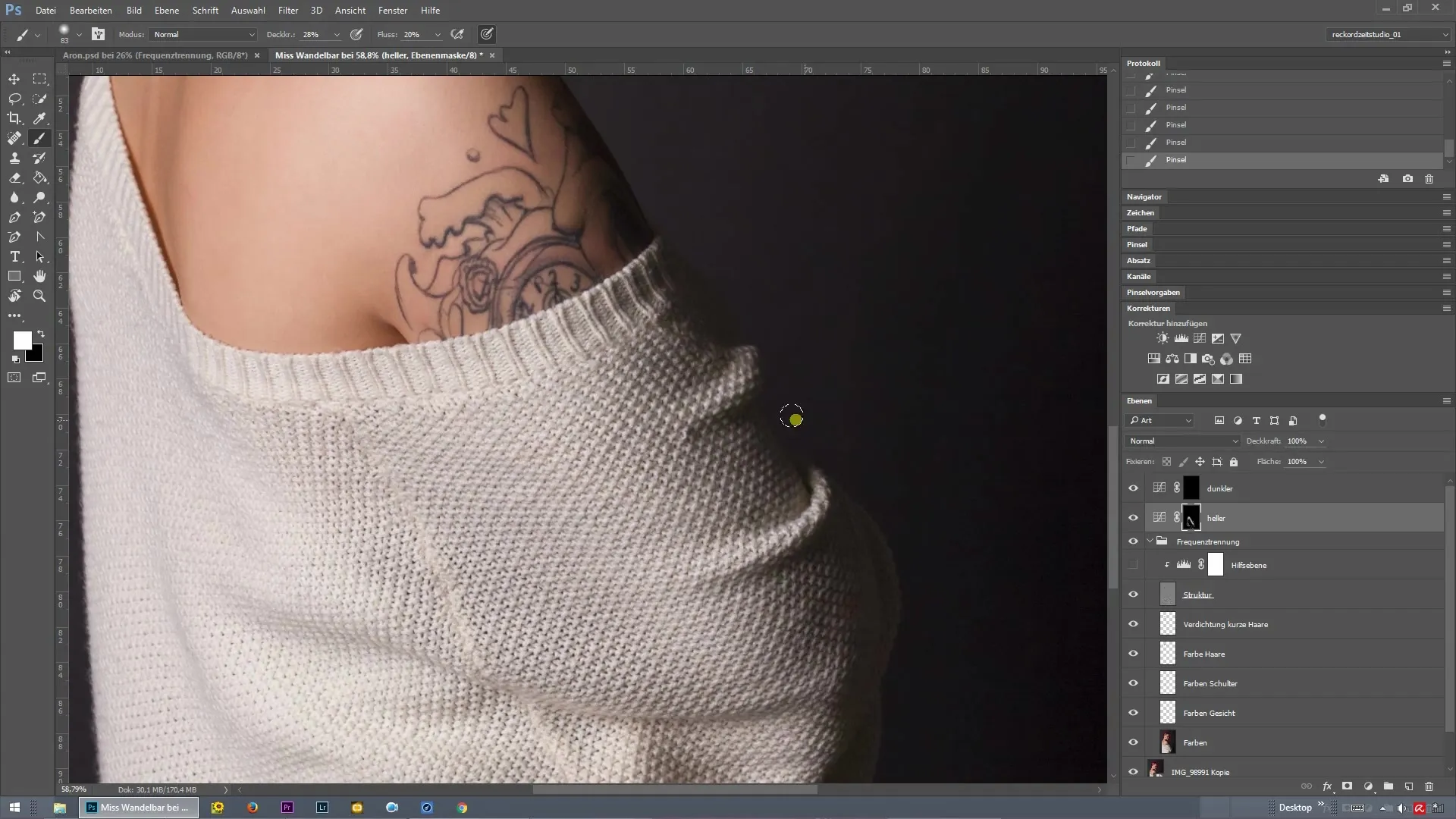
Riassunto – Separazione delle frequenze e Dodge and Burn per risultati impressionanti in Photoshop
La combinazione di curve di gradazione e maschere di livello è fondamentale per applicare efficacemente la tecnica Dodge and Burn. Attraverso l'illuminazione e l'ombreggiatura selettiva di determinate aree, ottieni una dimensione e una plasticità che mettono in risalto le tue immagini.
Domande frequenti
Che cos'è la separazione delle frequenze?La separazione delle frequenze è una tecnica di ritocco che consente di separare trame e colori in un'immagine per effettuare aggiustamenti mirati.
Qual è l'utilità di Dodge and Burn?Con Dodge and Burn puoi schiarire o scurire determinate aree di un'immagine per creare contrasti e dimensioni.
Come funziona l'uso delle curve di gradazione?Le curve di gradazione ti permettono di controllare con precisione la luminosità e il contrasto in diverse gamme di tonalità di un'immagine.
Quale strumento dovrei utilizzare per la modifica?Il pennello è lo strumento più importante con cui puoi effettuare regolazioni mirate nelle tue maschere di livello. Fai attenzione alla dimensione della punta del pennello.
Perché le maschere di livello sono importanti?Le maschere di livello ti consentono una modifica non distruttiva, permettendoti di applicare modifiche solo su aree selezionate dell'immagine.


